Як використовувати новий ШІ Bing із ChatGPT

Щоб почати використовувати Bing AI із ChatGPT, після отримання доступу відкрийте Bing, виконайте пошук, натисніть «Чат» і задайте складні людські запитання.
У Bing Chat AI ви можете очистити історію пошуку, і в цьому посібнику ви дізнаєтесь, як це зробити. Під час використання нового чат-бота Bing Microsoft не збирає та не зберігає все, що ви вводите в полі «Чат». Усе, що ви вводите в полі, буде видалено, щойно ви закриєте вкладку або натиснете кнопку «Очистити» (мітла) ліворуч.
Однак служба захоплює та зберігає намір запиту як частину історії пошуку в Bing. Мета пошукового запиту – це ключова фраза, яка з’являється поруч із «Шукати» після надсилання запитання.
Хоча вам не потрібно хвилюватися про те, що компанія зберігатиме кожне запитання, яке ви задаєте Bing Chat AI, якщо ви все ще стурбовані своєю конфіденційністю, ви можете видалити історію пошуку Bing зі свого облікового запису.
Цей посібник навчить вас простим крокам для очищення історії пошукових запитів Bing Chat AI.
Очистити історію пошуку Bing Chat AI
Щоб видалити історію пошукових запитів Bing Chat AI, виконайте такі дії:
Увійдіть за допомогою облікового запису Microsoft (якщо є).
У розділі «Активність» перевірте кожен пошуковий запит, щоб видалити його з історії.
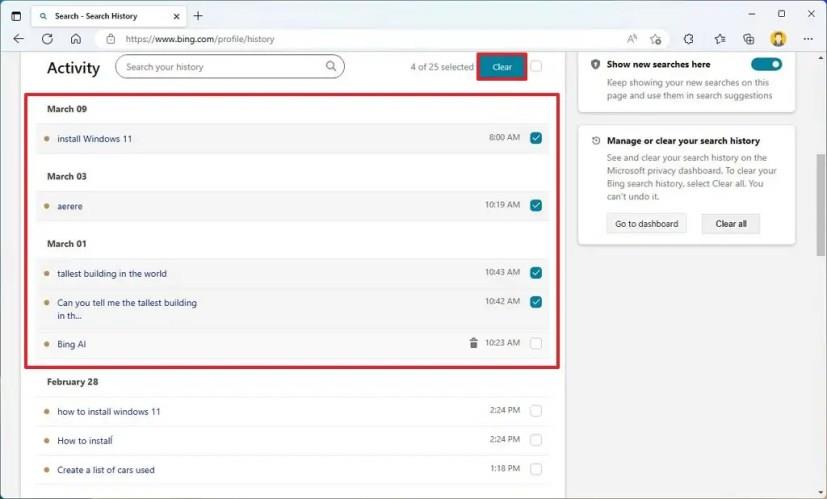
Натисніть кнопку Очистити .
Натисніть кнопку « Очистити все» в розділі «Керувати або очистити історію пошуку», щоб видалити всю історію.
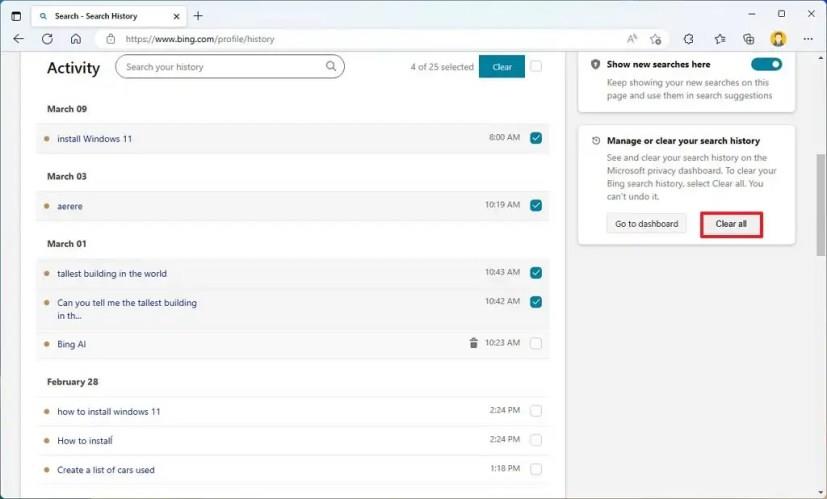
(Необов’язково) Вимкніть перемикач «Показувати тут нові пошуки» , щоб вимкнути історію пошуку у своєму обліковому записі.
Після виконання цих кроків історію чату буде видалено з вашого облікового запису Microsoft.
Ви не матимете доступу до історії чату Bing, якщо у вас немає доступу до служби. Новий Bing все ще знаходиться в обмеженій попередній версії, і ви повинні зареєструватися, щоб отримати запрошення на використання служби. Крім того, на момент написання статті Чат обмежено десятьма запитами на сеанс і до 120 сеансів на день.
Щоб почати використовувати Bing AI із ChatGPT, після отримання доступу відкрийте Bing, виконайте пошук, натисніть «Чат» і задайте складні людські запитання.
Від нашої розумної побутової техніки до мобільних додатків, незалежно від того, куди ми вступаємо, ШІ буквально навколо нас. Ось короткий список найновіших програм штучного інтелекту, які вам обов’язково потрібно мати на своєму смартфоні.
Microsoft розробила інструментарій штучного інтелекту, щоб допомогти підприємствам створити віртуальних помічників. У компанії заявили, що її партнери висловлюють значну потребу в
Щоб почати використовувати Bing AI із ChatGPT, після отримання доступу відкрийте Bing, виконайте пошук, натисніть «Чат» і задайте складні людські запитання.
Програми для соціальних мереж, такі як Snapchat, зараз беруть участь у гонці за інтеграцію штучного інтелекту в свою систему. Новий чат-бот Snapchat під назвою My AI is
Крики в телевізор справді можуть мати певний ефект у майбутньому, оскільки BBC співпрацює з Microsoft над розробкою експериментальної версії iPlayer з
Хоча концепція штучного інтелекту існує вже майже 50 років, останнім часом вона стала модним словом у світі онлайн. Сьогодні, використовуючи такі інструменти, як
Незважаючи на те, що технологія має багато переваг, ви, ймовірно, хочете, щоб ваші справжні друзі залишалися на першому місці у вашому чаті на Snapchat. Однак платформа закріпилася
В останній рекламі автомобіля Lexus, можливо, керує оскароносний режисер Кевін Макдональд, але Watson AI від IBM придумав весь сценарій. За словами Lexus,
Програмні засоби синтезу мовлення (TTS) мають багато застосувань. Ви можете отримати найкращий TTS, щоб допомогти людям із труднощами в навчанні отримати аудіоверсію вашого
Генератори зображень зі штучним інтелектом набули популярності серед художників і технічно підкованих користувачів. Запровадження цих програм вплинуло на
Щоб очистити історію дій Google Bard AI, відкрийте Bard Activity, натисніть кнопку «Видалити» для дій або видаліть усі записи.
Щоб отримати доступ до Bing Chat з Android або iPhone, вам знадобиться мобільний додаток Bing, мобільний додаток Microsoft Edge або SwiftKey. Ось як.










